

Filmora Video Editor para Windows
¿Cómo Eliminar la Marca de Agua del Video?
Si estás utilizando la versión de prueba gratuita del Editor de Videos Filmora, verás una gran marca de agua en tu video después de exportar el video. ¡No te preocupes! Sucede porque es una versión de prueba gratuita. Puedes eliminar la marca de agua en el video subiendo de categoría a la versión completa del Editor de Videos Filmora.
Paso 1. Haz clic en el ícono "ARCHIVO" en la parte superior de la ventana principal y selecciona "Guardar Proyecto" o "Guardar Proyecto Como" para guardar el proyecto actual en tu ordenador. Ya sabes, un archivo de proyecto no es el video, sino un archivo que memoriza los videos que has importado y los cambios que has hecho en el video. Un archivo de proyecto tiene la extensión.wve. Por favor, mantén intactos el archivo del proyecto, así como los archivos de origen.
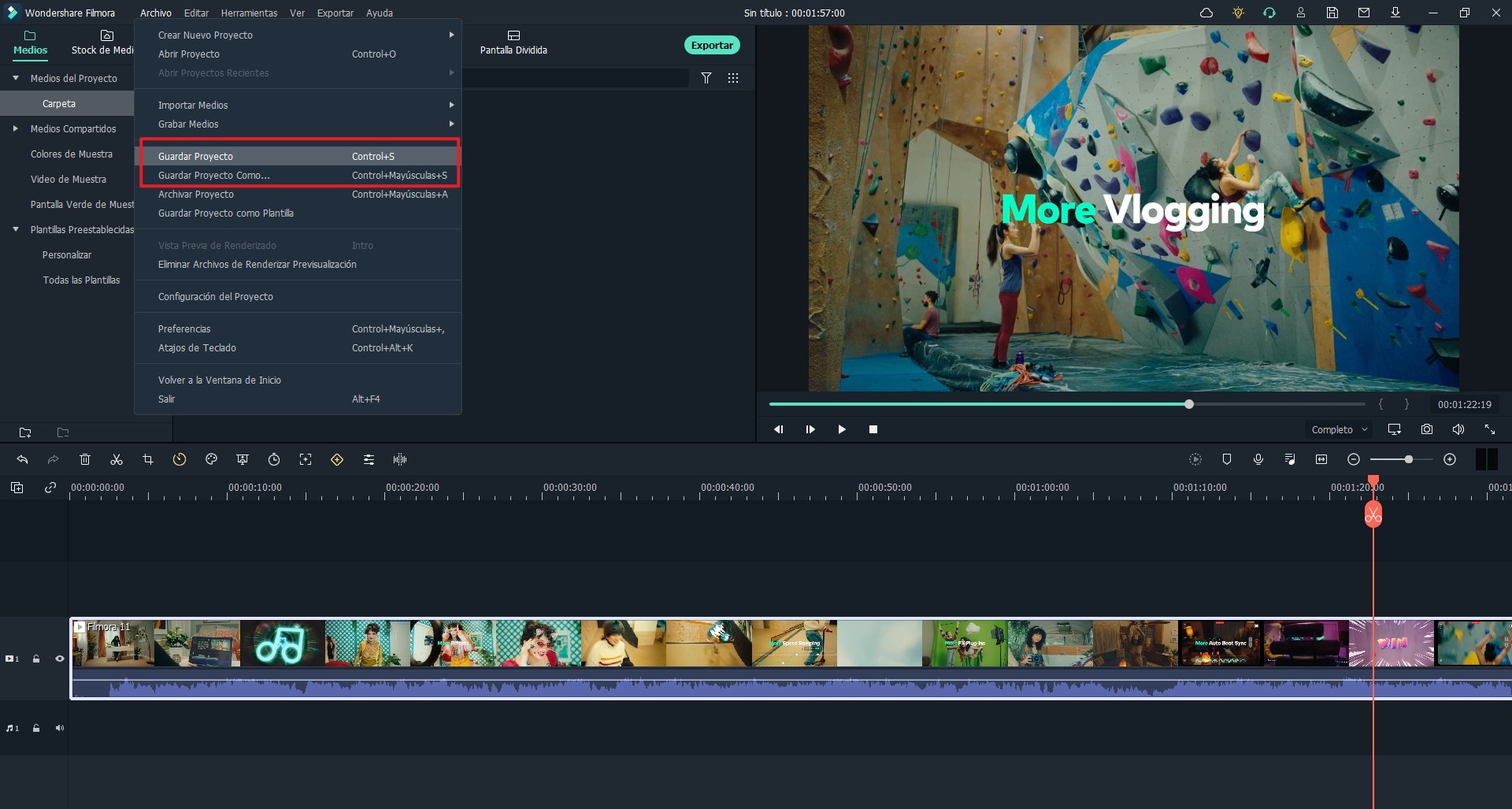
Nota: Para volver a abrir el proyecto la próxima vez para una edición posterior, no cambies el nombre, no muevas ni elimines los archivos de origen.
Paso 2. Haz clic en el ícono del carrito o en el botón Exportar para elegir un plan para actualizar tu cuenta de forma gratuita a una versión de pago. Finaliza el proceso de compra y vuelve a abrir el Editor de Videos Filmora.
Paso 3. En la ventana, haz clic en el icono de la cuenta para actualizar la información de tu cuenta o reinicia la sesión en el programa. Ahora ya puedes abrir un video sin marca de agua.
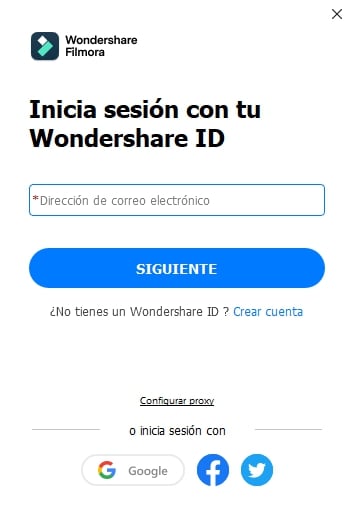
Productos Populares



